Temel Yazdırma Ayarları
Bu kısım, Hızlı Kurulum (Quick Setup) sekmesinin üzerinde bulunan ve temel yazdırma için kullanılan ayarları açıklar.
Temel Yazdırma Ayarları
Yazıcıya kağıt yükleyin
Sık kullanılan ayarları seçin
Önceden tanımlanmış yazdırma ayarlarını seçmek için Hızlı Kurulum (Quick Setup) sekmesinde Ortak Kullanılan Ayarlar (Commonly Used Settings) öğesini kullanın.
Bir yazdırma ayarı seçtiğinizde İlave Özellikler (Additional Features), Ortam Türü (Media Type) ve Yazıcı Kağıt Boyutu (Printer Paper Size) ayarları otomatik olarak önceden tanımlanmış değerlerine döner.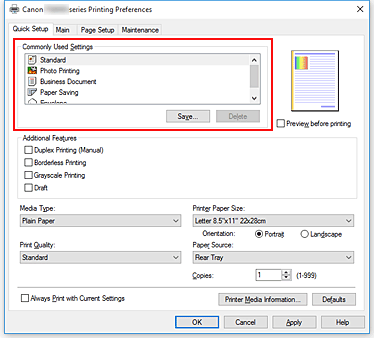
Baskı kalitesini seçin
Baskı Kalitesi (Print Quality) için, Yüksek (High), Standart (Standard) veya Taslak (Draft) öğelerinden birini seçin.
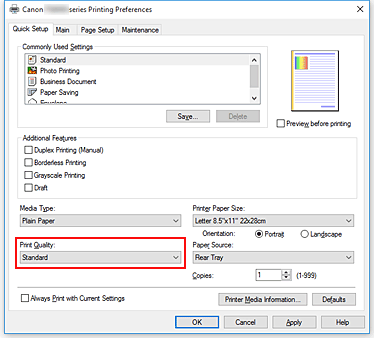
 Önemli
Önemli- Baskı kalitesi seçimleri, seçtiğiniz yazdırma ayarına göre değişir.
Tamam (OK) seçeneğini tıklatın
Yazıcı, artık bu ayarları kullanarak yazdıracaktır.
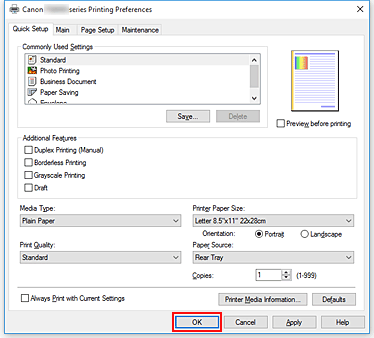
 Önemli
Önemli
- Daima Geçerli Ayarlarla Yazdır (Always Print with Current Settings) öğesini seçtiğinizde Hızlı Kurulum (Quick Setup), Ana (Main) ve Sayfa Yapısı (Page Setup) sekmelerindeki ayarlar kaydedilir ve bu ayarlar, sonraki yazdırmalarda kullanılır.
- Geçerli ayarları yeni bir önayar olarak kaydetmek için Ortak Kullanılan Ayarlar (Commonly Used Settings) öğesinin altındaki Kaydet... (Save...) öğesini tıklatın.
 Not
Not
- Yazıcıdaki kağıt ayarları, yazıcıda kayıtlı kağıt bilgilerinden farklıysa bir hata oluşabilir. Hata oluştuğunda ne yapılacağına ilişkin yönergeler için bkz. "Kağıt Ayarları."
Geçerli yazıcı ayarlarını kontrol etmek ya da yazıcı ayarlarını yazıcı sürücüsüne uygulamak için, Hızlı Kurulum (Quick Setup) sekmesini görüntüleyin, Yazıcı Ortam Bilgileri... (Printer Media Information...) öğesini tıklatın ve görünen iletişim kutusunda ayarları belirtin.
Yazıcıya kaydedilecek kağıt bilgilerinin ayrıntıları için aşağıdakilere bakın:
Yazıcı Ayarlarını Kontrol Etme ve Ayarları Yazıcı Sürücüsüne Uygulama
Yazıcı sürücüsü kurulum penceresini açın
Hızlı Kurulum (Quick Setup) sekmesinde Yazıcı Ortam Bilgileri... (Printer Media Information...) öğesini tıklatın
Yazıcı Ortam Bilgileri (Printer Media Information) iletişim kutusu görüntülenir.Kağıt Kaynağı (Paper Source) öğesini seçin
Kağıt Kaynağı (Paper Source) konumundan, ayarı kontrol edin veya yeni bir kağıt kaynağı seçin.
Geçerli yazıcı ayarları Ortam Türü (Media Type) ve Sayfa Boyutu (Page Size) seçeneğinde görünür.Ayarları uygula
Yazıcı ayarlarını yazıcı sürücüsüne uygulamak için Ayarla (Set) öğesini tıklatın.
 Not
Not- Yazıcıdaki ortam türü Hagaki, Ink Jet Hagaki veya Hagaki K olarak ayarlanmışsa ya da yazıcıdaki kağıt boyutu 2L/13 x 18 cm (5 x 7 inç) olarak belirlenmişse, iletişim kutusunu görüntülemek için Ayarla (Set) seçeneğini belirtin.
Amacınıza uygun ortam türünü ve kağıt boyutunu seçin ve ardından Tamam (OK) öğesini tıklatın. - Ortam türü ve çıkış kağıt boyutu yazıcıda ayarlanmamışsa, Ayarla (Set) soluk renkli olacak ve tıklanamayacaktır.
- Yazıcıyla iletişim devre dışı bırakılırsa, Yazıcı Ortam Bilgileri... (Printer Media Information...) iletişim kutusu görünmez veya yazıcı sürücüsü, yazıcı ortam bilgilerini alamaz.
- Yazıcıdaki ortam türü Hagaki, Ink Jet Hagaki veya Hagaki K olarak ayarlanmışsa ya da yazıcıdaki kağıt boyutu 2L/13 x 18 cm (5 x 7 inç) olarak belirlenmişse, iletişim kutusunu görüntülemek için Ayarla (Set) seçeneğini belirtin.


